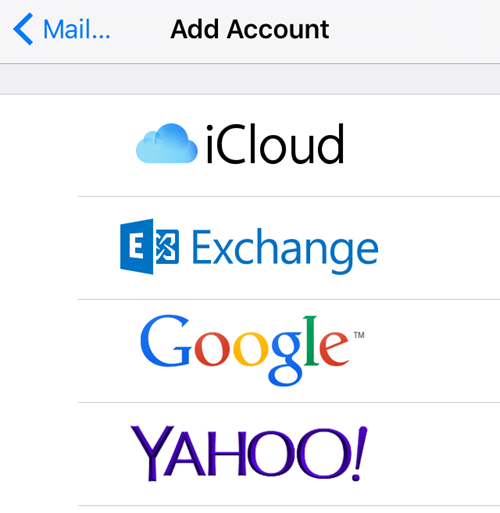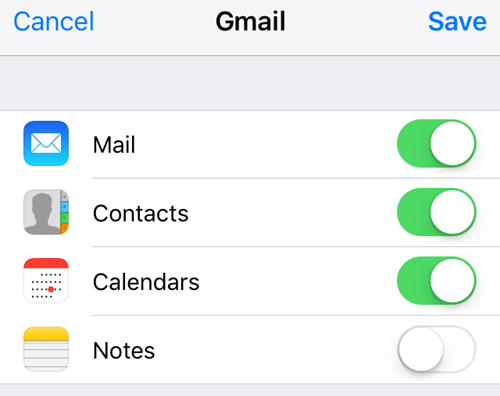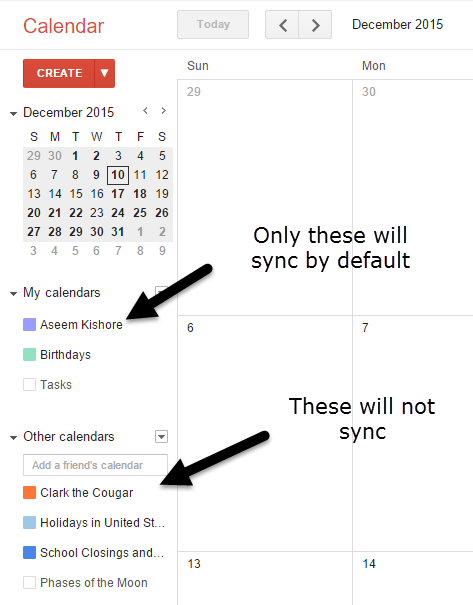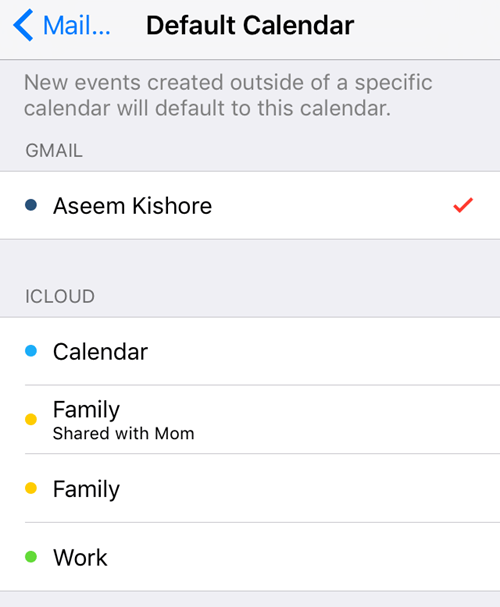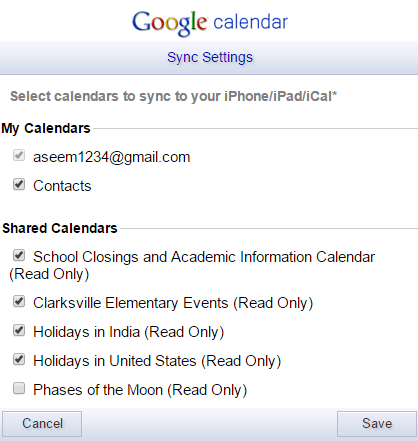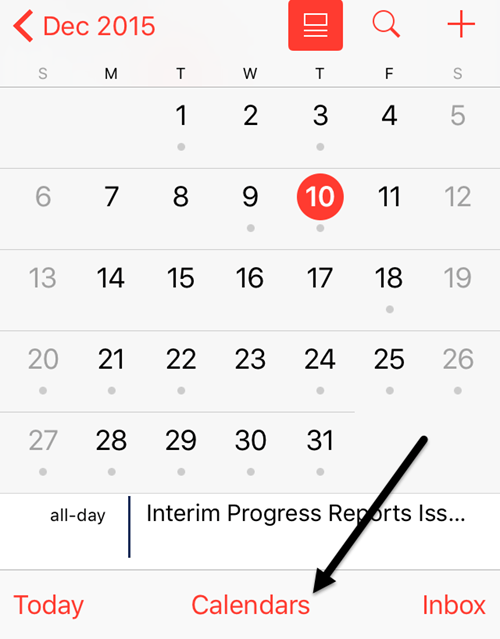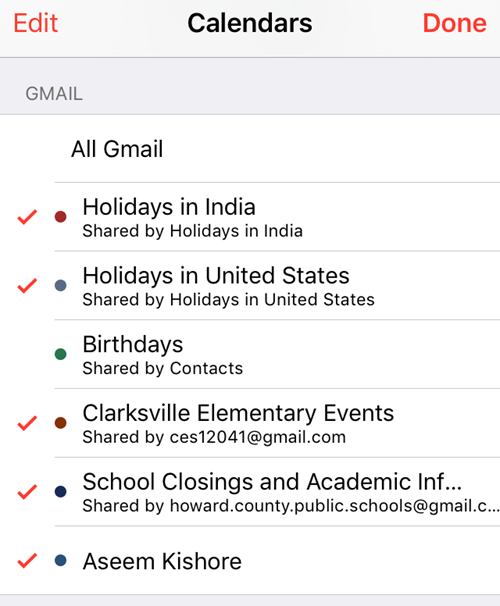تعد مزامنة تقويم Google الافتراضي أو أي تقاويم مخصصة لهاتف iPhone أمرًا سهلاً جدًا في هذه الأيام في نظام التشغيل iOS. بمجرد إضافة حساب Gmail الخاص بك ضمن البريد، فإنه يمنحك خيار مزامنة التقويم وجهات الاتصال والملاحظات.
ومع ذلك ، إذا قمت بإضافة أي تقويمات تابعة لجهات خارجية إلى أي وقت مضى. Google ، أي تلك التي تظهر ضمن تقاويم أخرى، ربما لاحظت أنها لا تتم مزامنتها تلقائيًا إلى iPhone.
هذه المشكلة أحبطتني لفترة طويلة قبل أن أتمكن من معرفة ذلك. في هذه المقالة ، سأعرض لك بسرعة كيفية تمكين مزامنة التقويم العادي مع Google في iOS متبوعة بكيفية مزامنة أي تقويمات أخرى قد تكون لديك.
مزامنة تقويم Google مع iPhone
هذا أمر سهل للغاية ويسهل القيام به. أولاً ، انتقل إلى الإعداداتوانقر على البريد ، جهات الاتصال والتقاويم. إذا لم تكن قد أضفت حسابك من قبل ، فانقر فوق إضافة حساب.
انقر على Googleثم سيُطلب منك إدخال عنوان بريدك الإلكتروني في Gmail. انقر التالي وستحتاج إلى إدخال كلمة المرور الخاصة بك. انقر فوق التالي وإذا كان كل شيء على ما يرام ، سترى خيارات لمزامنة البريد وجهات الاتصال والتقاويم ، إلخ.
إذا كنت بحاجة فقط التقاويم للمزامنة ، فقط قم بإيقاف تشغيل كل شيء آخر. انقر على حفظوستكون جاهزًا للانطلاق. لاحظ أن التقاويم الوحيدة التي ستتم مزامنتها هي التقويمات المدرجة ضمن تقاويميعند الانتقال إلى calendar.google.com على سطح المكتب.
الآن افتح تطبيق التقويم على هاتفك ويجب أن تشاهد جميع المواعيد من هذه التقويمات المدرجة ضمن تقاويمي. قبل الدخول في كيفية مزامنة التقاويم الأخرى ، دعني أقدم لك نصيحة سريعة أخرى.
انتقل إلى الإعدادات، وانقر على البريد ، جهات الاتصال والتقاويمثم مرر كل الطريق لأسفل إلى التقويم الافتراضي. هنا يمكنك اختيار تقويم Google الرئيسي كالتقويم الافتراضي بحيث أنه عند إنشاء أحداث جديدة على iPhone ، سيتم إنشاؤها في تقويم Google بدلاً من تقويم iCloud.
مزامنة تقاويم أخرى مع iPhone
الآن للجزء الشيق. قد تعتقد أنه سيكون هناك رابط واضح متاح لمزامنة بقية تلك التقويمات لهاتف iPhone ، ولكن ليس هناك. لقد بحثت في جميع إعدادات التقويم ولم أتمكن من العثور على ما أحتاجه.
في النهاية ، نزلت إحدى صفحات Google التي ذكرت هذا الرابط المحدد:
5
لسبب مثير للسخرية ، لا يظهر رابط إلى هذه الصفحة في أي مكان في أي صفحة أثناء استخدام تقويم Google.
ولكن ، هذه الصفحة هو مفتاح الحصول على التقويمات الأخرى التي تظهر في تطبيق تقويم Apple. انطلق واتحقق من أي تقاويم أخرى تريدها ضمن التقاويم المشتركةوبمجرد مزامنة هاتفك ، ستظهر جميع العناصر من تلك التقاويم الإضافية!
تمكين التقويم في التطبيق
وأخيرًا ، يلزمك التأكد من أن التقاويم التي تتم مزامنتها مفعّلة فعليًا في تطبيق تقويم iOS. يجب أن تكون بشكل افتراضي ، ولكن إذا لم يتم تحديدها ، فلن ترى تلك الأحداث. افتح تطبيق التقويم وانقر على التقاويمفي الجزء السفلي.
تأكد من تحديد جميع التقاويم التي تريدها من حسابك في Google. يمكنك أيضًا إلغاء تحديد أي تقاويم لا تريدها هنا.
هذا كل شيء! يجب أن تظهر جميع الأحداث الخاصة بك على ما يرام في التقويم الخاص بك في هذه المرحلة. إذا كان لديك أي أسئلة ، فلا تتردد في التعليق. استمتع!